パスワードを変更する
共通
- 更新日:2025.09.01
パスワードを忘れた等、何らかの理由で変更したい場合、以下の手順で行ってください。
※ユーザー登録時に登録したメールアドレスが必要です。
登録したメールアドレスが不明な場合は、お問い合わせフォームの「詳しい内容」欄に、登録された企業名とお名前、ユーザー登録時のメールアドレスが不明である旨をご連絡ください。
高専キャリアサポートシステムにログインできない場合
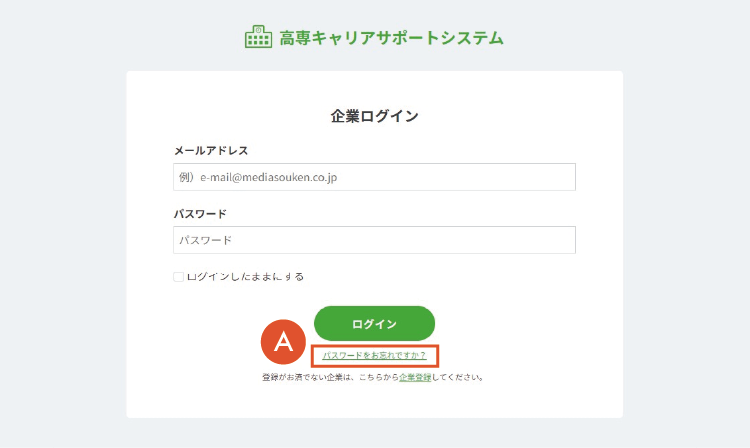
- ログインページにある「パスワードをお忘れですか?」のリンクをクリックします。
高専キャリアサポートシステム ログインページ
https://kosen-support.com/member/comp-login/
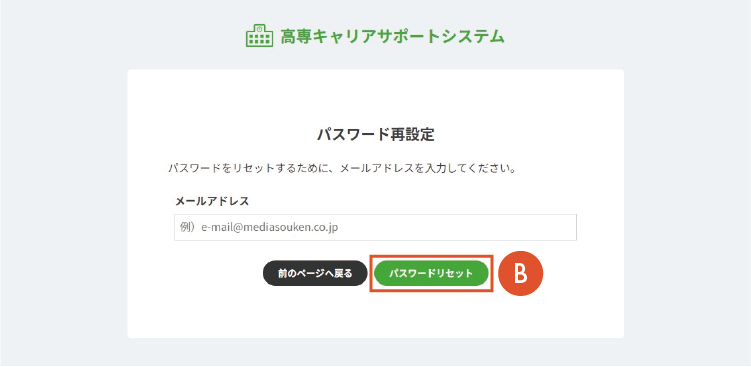
- ユーザー登録時に登録したメールアドレスを入力後、「パスワードリセット」をクリックし、パスワード再設定用のメールを送信してください。
届いたメール内に記載されている再設定ページのURLをクリックしてページを開きます。
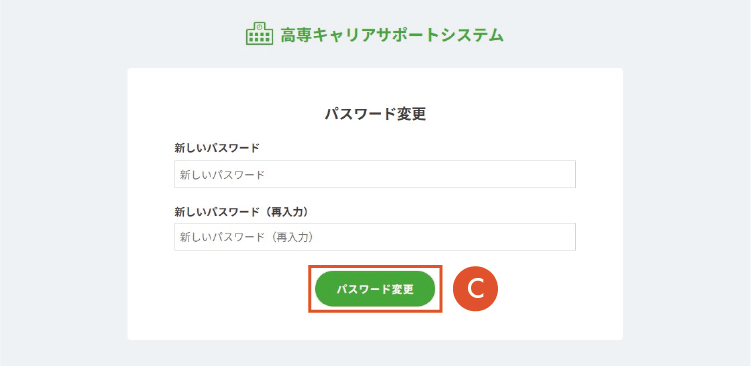
- 新しいパスワードを入力して、「パスワード変更」をクリックしてください。
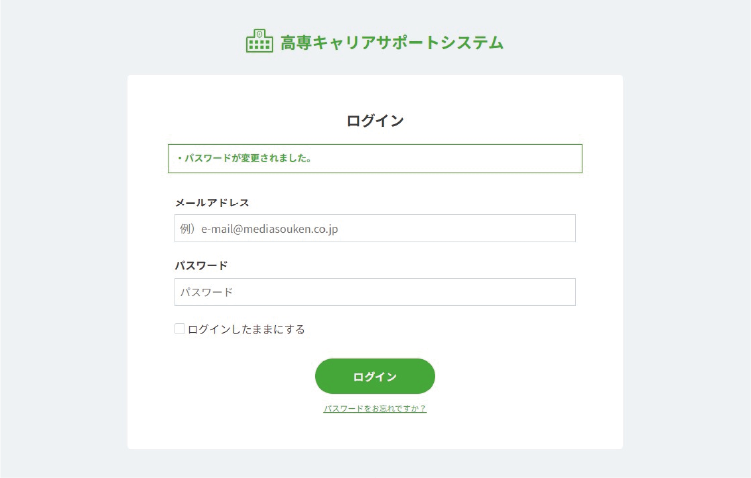
パスワード変更が完了し、ログイン画面に戻ります。新しいパスワードでシステムにログインしてください。
高専キャリアサポートシステムにログインできる場合
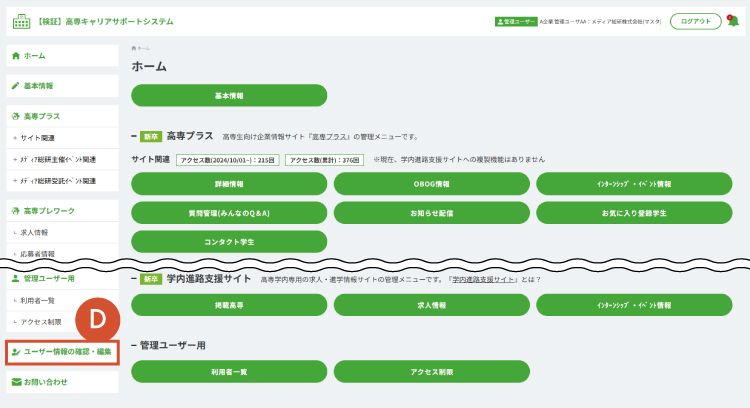
- 高専キャリアサポートシステム ホーム画面の「ユーザー情報の確認・編集」をクリックします。
ユーザー情報編集ページ
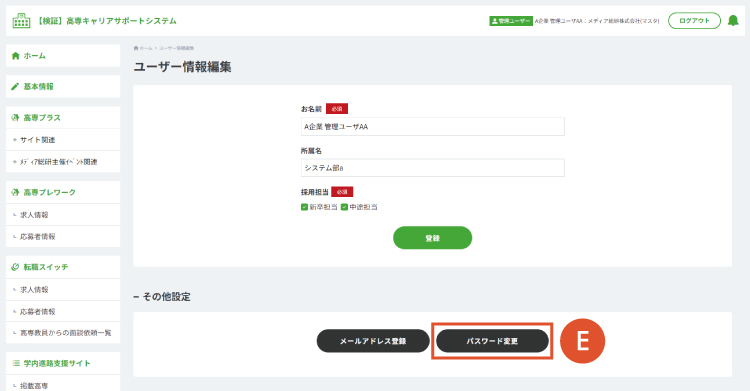
- ユーザー情報編集ページに進むので、「その他設定」の「パスワード変更」をクリックします。
パスワード変更ページ
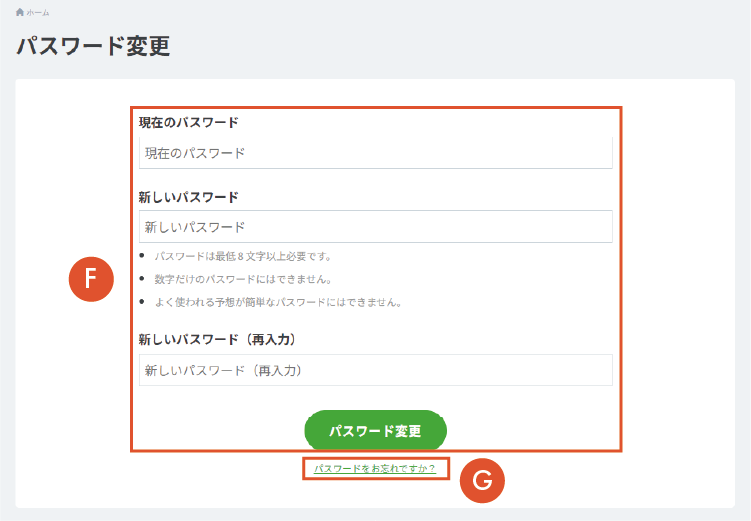
- 現在のパスワードがわかる場合は、現在のパスワードと新しいパスワードを入力し、「パスワード変更」をクリックして変更してください。
- パスワードがわからない場合は、「パスワードをお忘れですか?」のリンクをクリックし、パスワードリセットページへ進みます。以降の手順はログインできない場合と同様です。
関連記事
高専プラス・高専プレワークに関する
ご不明点やご質問などは、下記よりお問い合わせください
- ※お電話でのご質問は承っておりません。
